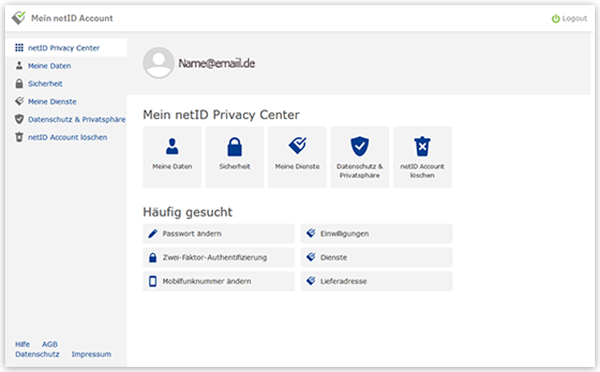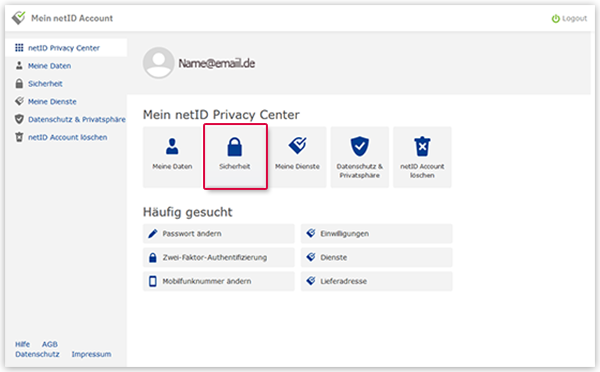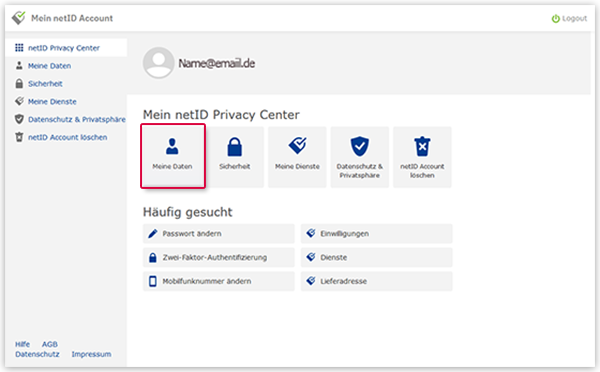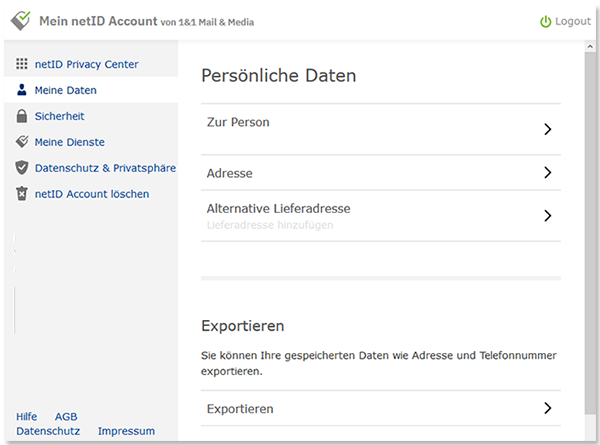Fremdzugriff auf Ihren netID Account?
Sie haben von einer ernstzunehmenden Quelle erfahren, dass Dritte Zugriff auf Ihren netID Account haben?
So gehen Sie vor, wenn Sie unbefugten Zugriff auf Ihren netID Account vermuten.
Wurden Sie Opfer einer Phishing-Mail?
Sie haben eine E-Mail erhalten und sind einem Link gefolgt. Dieser Link hat Sie zu einer Internetseite weitergeleitet, auf der Sie Ihre netID Logindaten eingeben mussten. Ihre Logindaten wurden über diese Internetseite weitergeleitet und Internet-Kriminelle erhielten Zugriff auf Ihr Konto.
Ändern Sie in diesem Fall umgehend Ihr Passwort, und überprüfen Sie, ob Ihre persönlichen Daten noch korrekt sind.
Haben Sie Ihr netID Passwort mehrfach verwendet?
Sie haben sich auf einer anderen Internetseite mit Ihrer netID E-Mail-Adresse und dem Passwort, dass Sie auch bei netID verwenden, registriert. Gelangen Kriminelle an die Datenbank dieser Website, ist auch Ihr netID Passwort in Gefahr. Ändern Sie daher Ihr netID Passwort und vermeiden Sie es in Zukunft, Passwörter mehrfach zu verwenden.
Ist Ihr Computer mit einem Virus infiziert?
Möglicherweise ist Ihr Computer mit einem Virus infiziert, der Ihre Tastatureingaben ausspäht. Säubern Sie Ihren Computer und ändern Sie Ihr netID Passwort.
Computer mit Virenscanner prüfen
- Wenn Sie keinen Virenscanner besitzen, installieren Sie z. B. den Virenscanner von Avira Antivirus.
- Führen Sie mit dem Virenscanner eine intensive Untersuchung Ihres Computers durch.
So gehen Sie vor, um Ihren netID Account zu schützen
Loggen Sie sich in Ihr Privacy Center ein, ändern Sie dort Ihr Passwort und prüfen Sie Ihre Daten und Einstellungen.